Excel如何向下自动填充(如:123,112233格式)
1、首先,我们找到单元格右下角的填充柄(加号图标)。
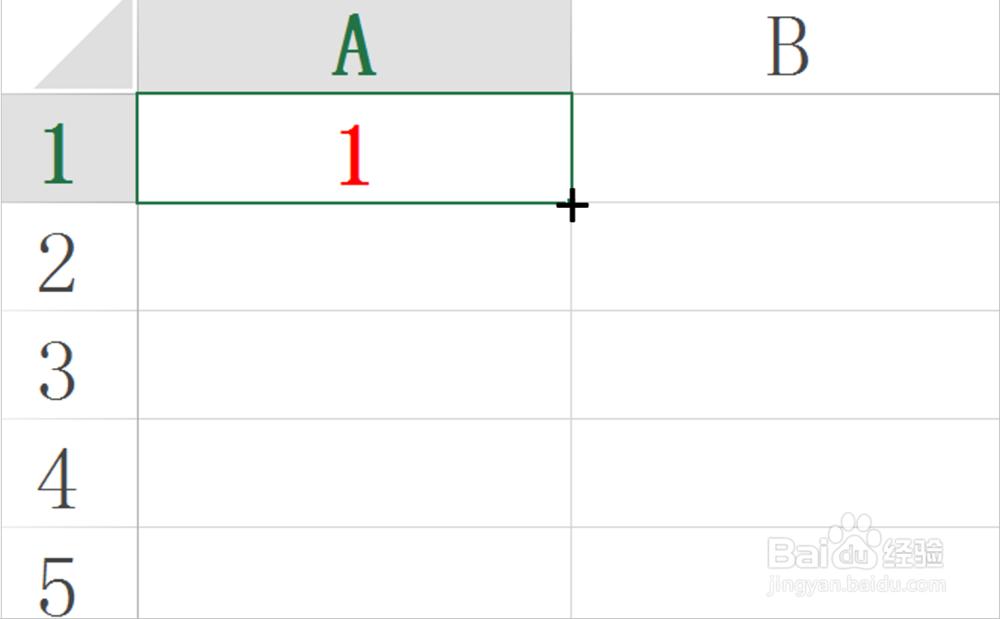
2、鼠标左键单击,摁住不放,向下方向拖动鼠标完成填充,这时,我们可以看到最后一个单元格右下角有一个自动填充选项图标(三个方格加一个加号)。
注:向下方向填充实际上是向行方向填充。

3、鼠标左键单击自动填充选项,可以看到有很多选项可供选择。
1.默认填充选项是复制,也就是说,我们不设置的话,填充时会自动复制上面的单元格。

4、2.鼠标左键单击选择"填充序列",表示按序号进行填充,即:123456依次累计增加数字1。
如果输入135以后再进行填充,可以实现13579这样奇数序号填充,其实也就是等差填充。
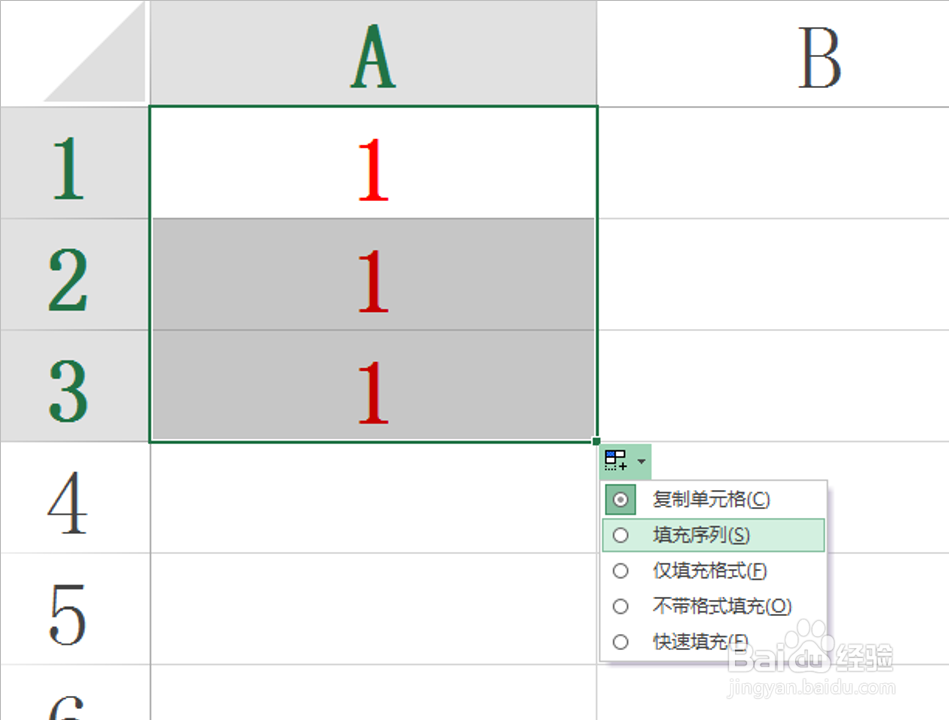
5、3.选择"仅填充格式",可以将数字的格式保留下来。
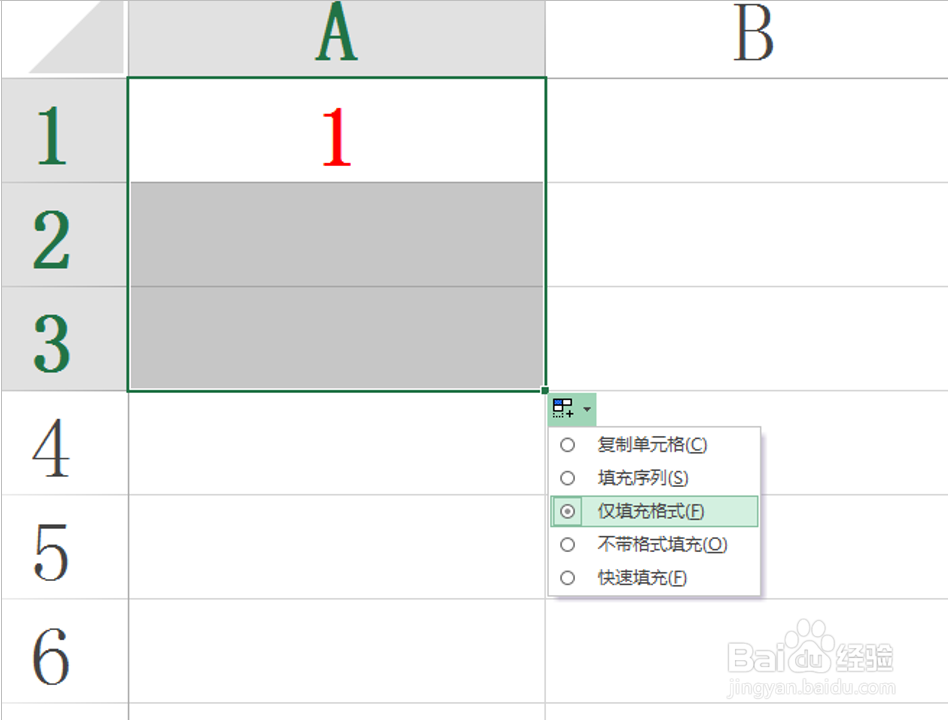

6、4.选择"不填充格式",可以只保留填充结果,不保留格式。
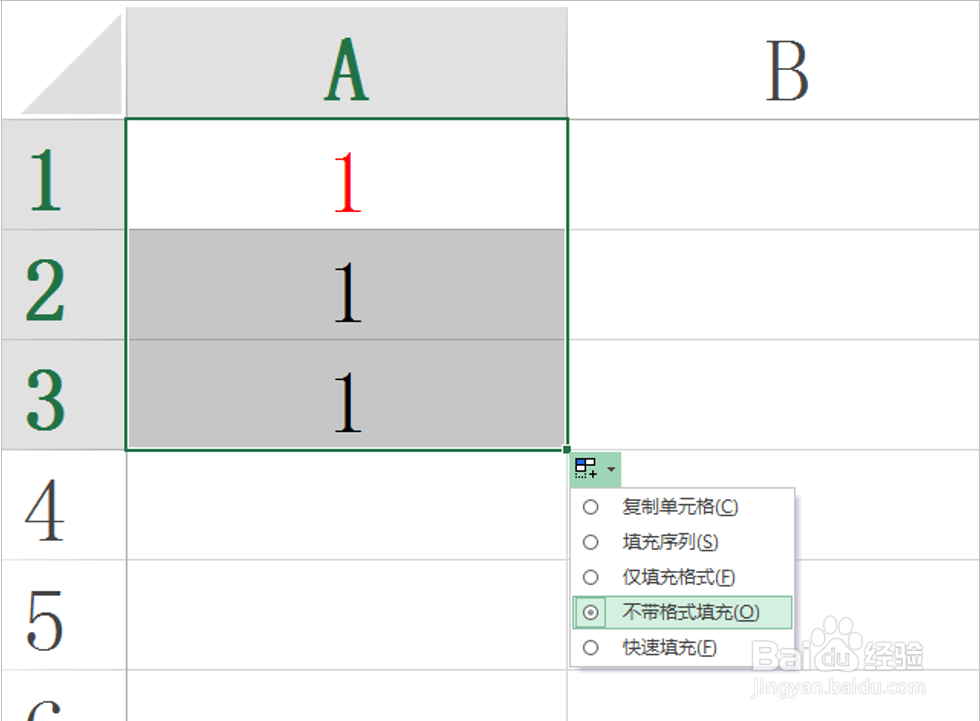
7、5.如果我们在A列输入好内容,在B1单元格输入和A1单元格一样的内容,然后向下填充,并选择"快速填充",即可完成B列对A列的复制。
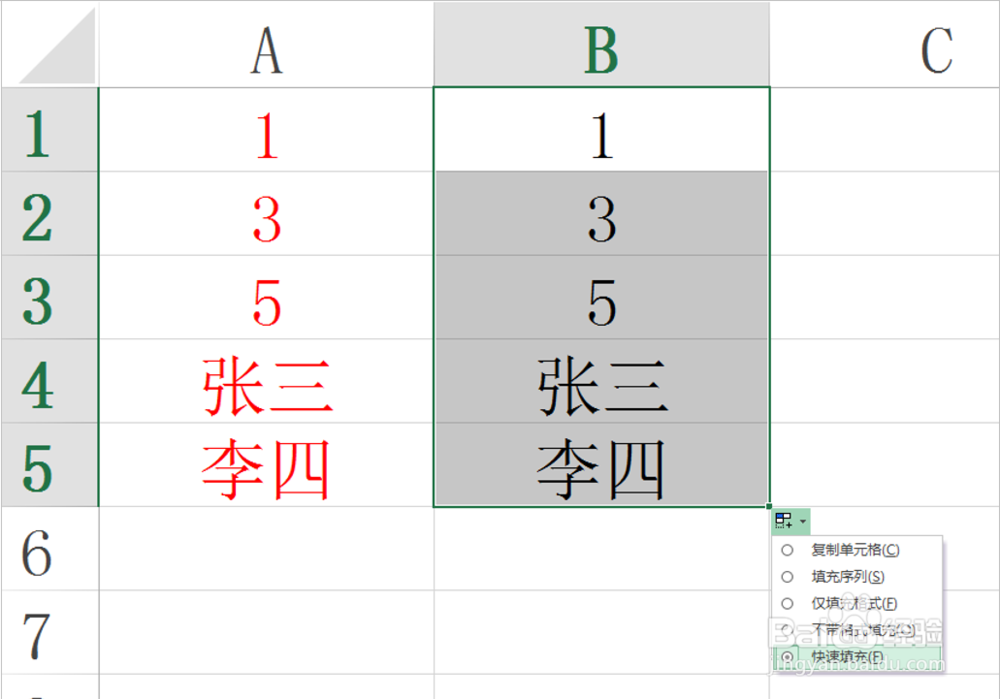
8、6.如果要输入123123123123这样多个123的序列,可以输入123123再进行填充,利用的是复制填充的功能。
而要输入112233、111222333、111122223333这样的序列,请参考下方经验。
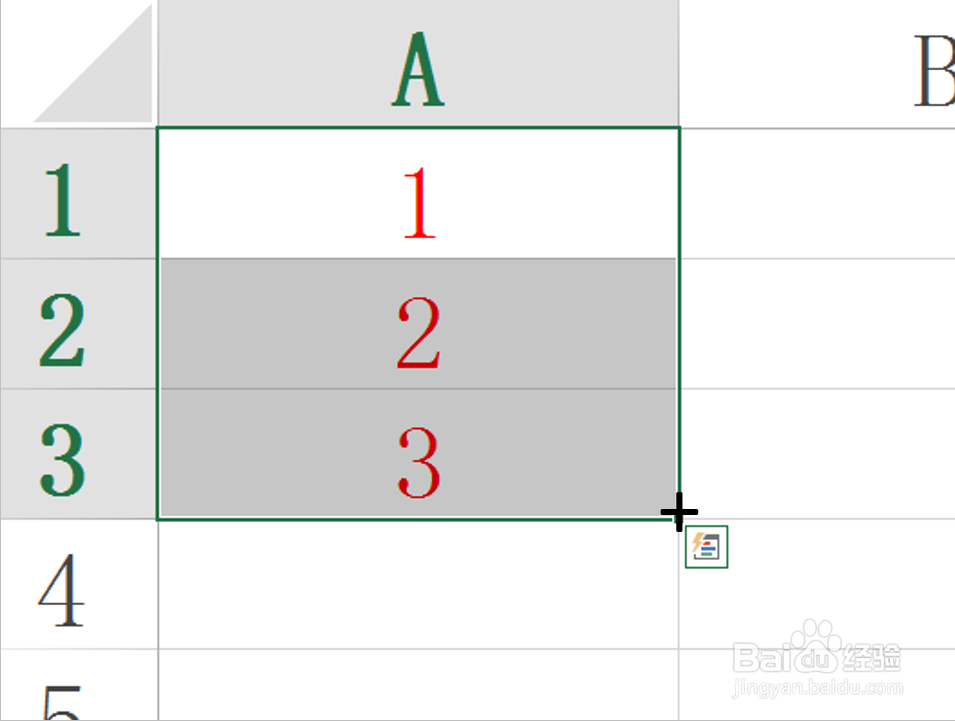
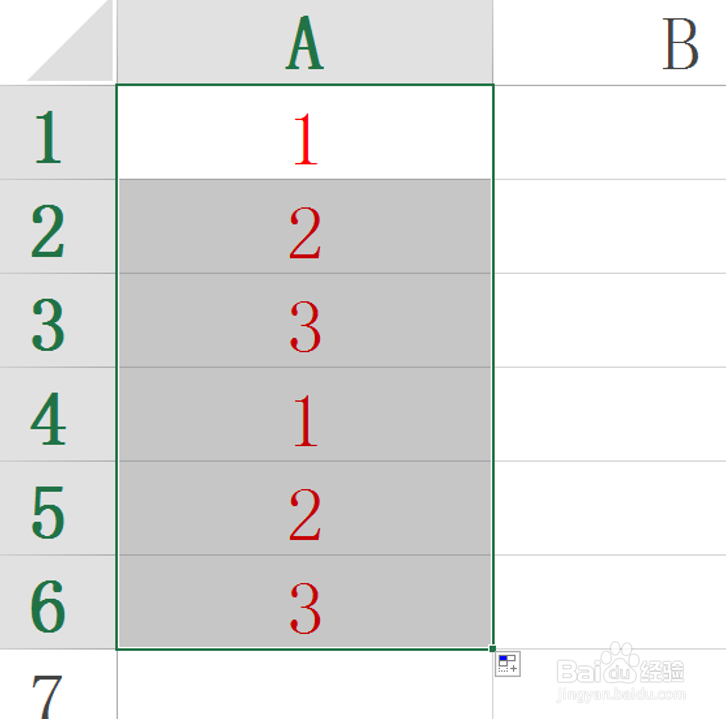
9、要想用好Excel,很重要的一点,就是要了解Excel的运行逻辑(即:摸清规律),要按照Excel的要求来操作。
10、如对您有帮助,请投票、点赞鼓励一下作者,谢谢~
声明:本网站引用、摘录或转载内容仅供网站访问者交流或参考,不代表本站立场,如存在版权或非法内容,请联系站长删除,联系邮箱:site.kefu@qq.com。
阅读量:91
阅读量:26
阅读量:44
阅读量:69
阅读量:22